Linuxで大きなファイルを見つける方法は?
Linuxのオペレーティングシステムファミリは、1991年に開発およびリリースされたLinuxカーネルに基づくオープンソースオペレーティングシステムのグループです。Linuxは、ソフトウェア開発者およびプロユーザーの間で最も人気のあるオペレーティングシステムの1つです。この記事では、特定のディレクトリで大きなファイルを見つけて分離するために使用できるいくつかの方法について説明します。競合を避けるために、手順を注意深く正確に実行してください。

Linuxで大きなファイルを見つける方法
Linuxで大きなファイルを見つけるために使用できる方法はたくさんありますが、以下に最も便利な方法のいくつかをコンパイルしただけです。
方法1:duコマンドを使用
Linuxには、ユーザーがサイズと場所に応じてディレクトリ内の特定のファイルを検索して並べ替えるのに役立つコマンドがいくつかあります。このステップでは、いくつかのコマンドを組み合わせて、特定のディレクトリ内のファイルをサイズに従って並べ替えます。そのために:
- 「Ctrl」を押します 」+「Alt 」+「T 」ボタンを同時に押して、ターミナルを起動します。
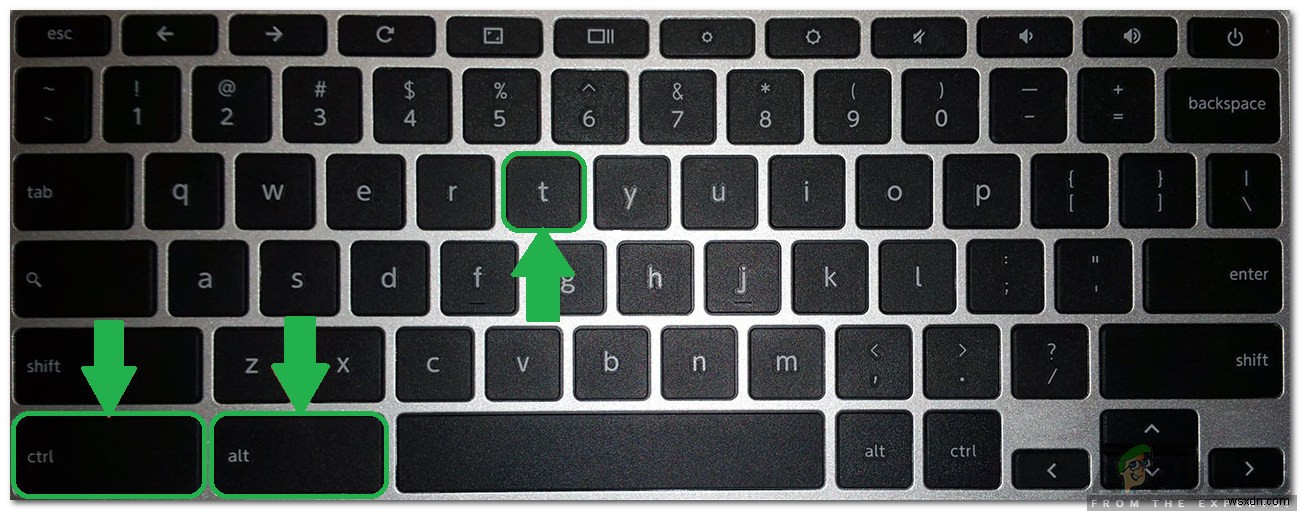
- 次のコマンドを入力して、「 Enter」を押します 」を使用してrootユーザーとしてログインします。
sudo-i
- 次のコマンドを入力して、「 Enter」を押します 」を使用して、ディレクトリで最大のファイルを検索します。
$ sudo du -a /dir/ | sort -n -r | head -n 20
注:du ファイルサイズの計算に使用されます。「並べ替え 」は、サイズと「ヘッド」に従って、duコマンドの出力を一覧表示します。 」は、応答を最大の20個のファイルのみに制限します。
- 次のコマンドを使用して、同じを達成することもできます task。
$ sudo du -a / 2>/dev/null | sort -n -r | head -n 20
- Linuxは上位の20を一覧表示します 指定されたディレクトリ内の最大のファイル。
方法2:検索コマンドの使用
それをホストするディレクトリではなく、最大のファイルを直接検索したい場合は、「検索」コマンドを組み合わせて、必要な出力を一覧表示できます。そのために:
- 「Ctrl」を押します 」+「Alt 」+「T 」ボタンを同時に押して、ターミナルを起動します。
- 次のコマンドを入力して、「 Enter」を押します 」を使用してrootユーザーとしてログインします。
sudo-i
- 次のコマンドを入力して、「 Enter」を押します 」を使用して、コンピューター上で最大のファイルを検索します。
$ sudo find / -type f -printf "%s\t%p\n" | sort -n | tail -1
- その後、次のコマンドを入力して「 Enter」を押します 「。
$ find $HOME -type f -printf '%s %p\n' | sort -nr | head -10
- これらのコマンドは最大のファイルを一覧表示します。
-
Mac で大きなファイルを見つけて削除する方法
スペースをきれいにするために、Mac 上のファイルを削除することをお勧めします。特に定期的に大きいもの。これを忘れると、Mac は簡単に散らかり、最終的にはパフォーマンスの問題を引き起こします。 Mac のストレージが不足している場合、どのファイルが最も多くのスペースを占めているかを知る必要があります。そのため、それらのファイルを削除して Macintosh HD のスペースを効率的に解放できます。 ここでは、Mac 上の大きなファイルを見つける 4 つの異なる方法について説明します。これにより、それらを削除して Mac を高速化できます。 Mac で大きなファイルを見つける方法のガイド:
-
Windows で重複ファイルを見つける方法
このチュートリアルでは、Windows で重複ファイルを見つけて削除する方法について説明します。使用するデバイスに関係なく、多くのファイルやフォルダーを管理することがよくあります。また、時間が経つにつれて (おそらく数か月、場合によっては数年)、携帯電話やコンピューターに重複した情報が蓄積され、スペースを占有するだけでなく、デバイスの速度が低下することも周知の事実です. このシナリオでは、重複ファイルを見つけて削除するか、バックアップとして別のデバイスに転送することをお勧めします。しかし、そもそも重複ファイルをどこでどのように見つけるのでしょうか?このガイドでは、Windows で重複ファイ
